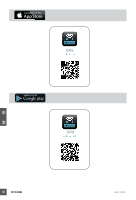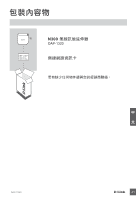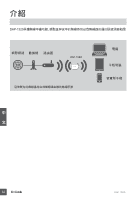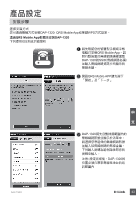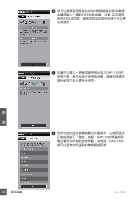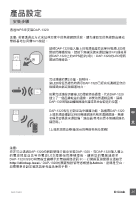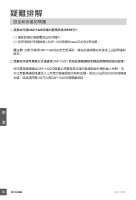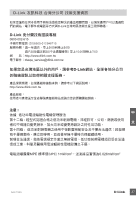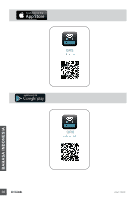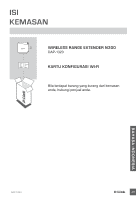D-Link DAP-1320 Quick Installation Guide - Page 37
安裝步驟
 |
View all D-Link DAP-1320 manuals
Add to My Manuals
Save this manual to your list of manuals |
Page 37 highlights
產品設定 安裝步驟 透過WPS來安裝DAP-1320 WPS按鈕。 請將DAP-1320 LED WPS DAP-1320上的WPS鈕(約3秒)。DAP-1320的LED 2 LED DAP-1320 LED DAP-1320 DAP-1320 DAP-1320 DAP-1320 中 文 注意: DAP-1320 DAP-1320。在DAP-1320 LED DAP-1320(SSID http://dlinkap.local./ DAP-1320 Admin DAP-1320 35
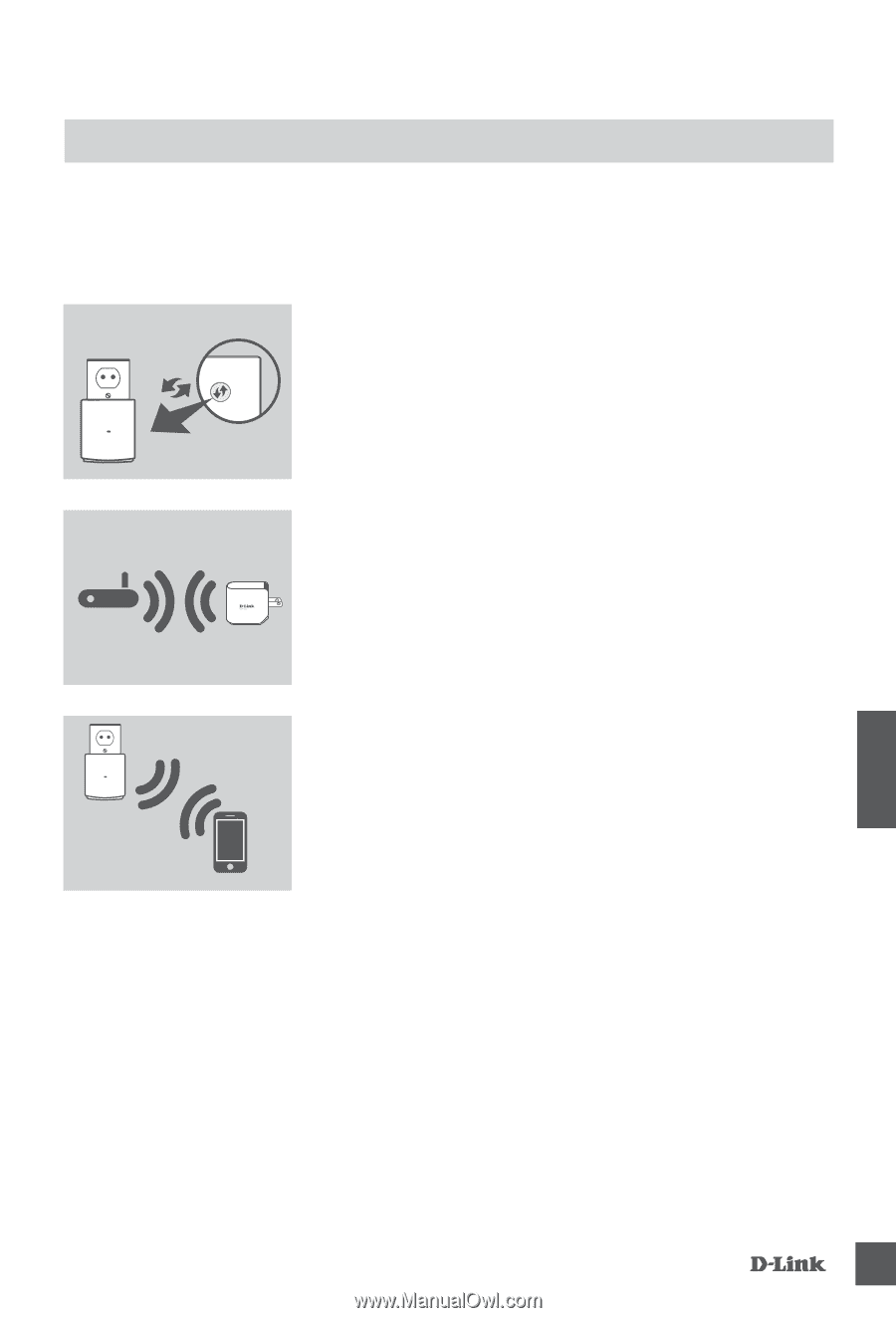
DAP-1320
35
中
文
透過
WPS
來安裝
DAP-1320
注意:
若要透過此方式來延伸您家中的無線網路訊號,請先確認您的無線路由器或
無線基地台具備WPS按鈕。
產品設定
安裝步驟
請將
DAP-1320
插入牆上的電源插座並且等待電源
LED
燈
開始閃爍橘燈後,請按下無線訊號來源設備的WPS鈕後再
按
DAP-1320
上的
WPS
鈕(約
3
秒)。
DAP-1320
的
LED
燈將
開始閃爍綠色。
DAP-1320
現在已設定為中繼器功能,請搜尋
DAP-1320
上端來源設備設定時的無線網路名稱來連線網路,無線
名稱及密碼是來源設備「路由器/基地台原本無線網路名
稱密碼」:
[上端來源路由器/基地台的無線名稱及密碼]
完成連線約需
2
分鐘,請稍待。
當
LED
燈恆亮綠色時表示
DAP-1320
已經完成連線至您的
無線路由器或無線基地台。
如果完成連線步驟後
LED
燈號恆亮橘燈,代表
DAP-1320
建立了一個品質較差的連線。如要改善連線品質,請將
DAP-1320
移動至離無線路由器或基地台較近的位置。
注意:
您亦可以透過
DAP-1320
的網路管理介面來安裝
DAP-1320
。在
DAP-1320
插入牆上
的電源插座並且等待電源
LED
燈開始閃爍橘燈後,請將您的電腦連線至
DAP-1320
(
SSID
和無線金鑰標示於無線網路資訊卡)。打開網頁瀏覽器並連線至
/
DAP-1320
的原廠預設管理者帳號為
Admin
,密碼是空白。
如需要更多設定資訊請參考產品使用手冊。